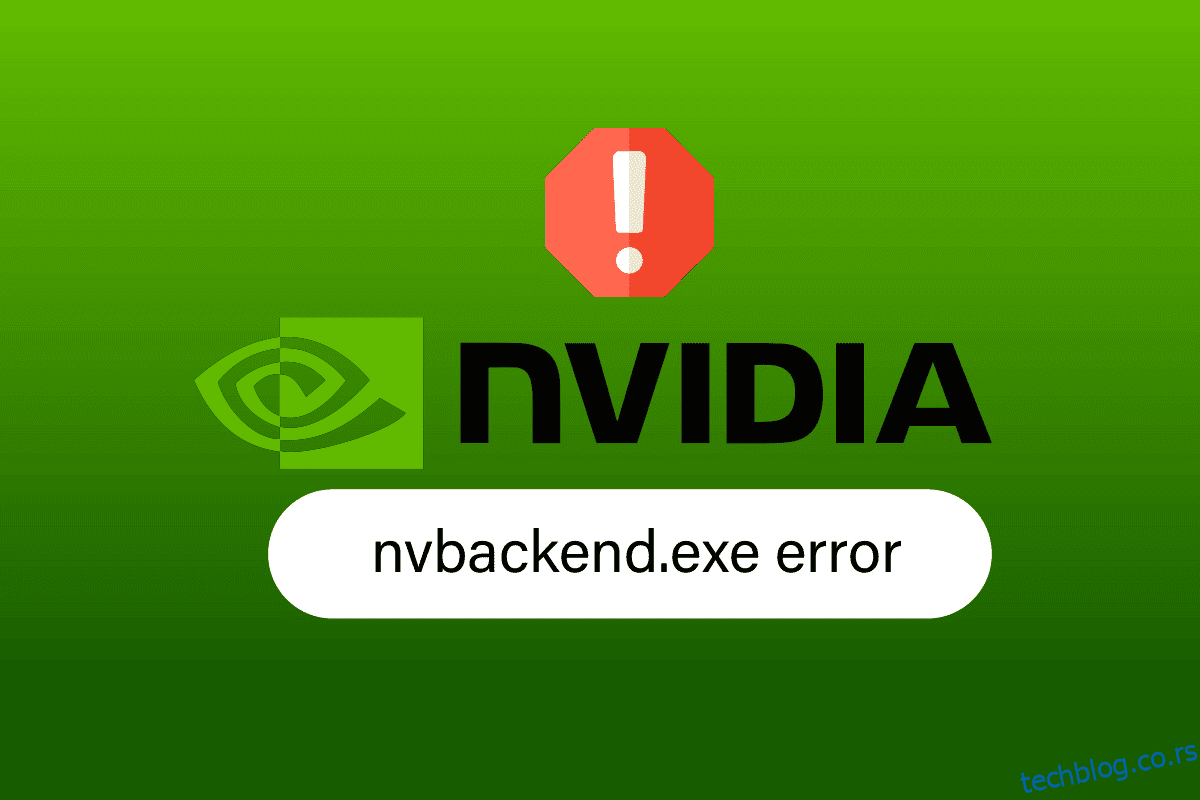Нвбацкенд.еке је Нвидиа ГеФорце Екпериенце процес. Корисници Виндовс-а су пријавили проблеме у вези са Нвбацкенд.еке, као што је грешка Нвбацкенд.еке приликом покретања игре или приликом покретања Виндовс-а. Понекад процес Нвбацкенд.еке такође заузима превише ресурса, што узрокује велику употребу ЦПУ-а, РАМ-а и ГПУ-а. Ово, заузврат, узрокује гашење система и узрокује БСОД (плави екран смрти). Неки корисници су пријавили успех преименовањем Нвбацкенд.еке у Нвбацкенд фасциклу, мада ми не препоручујемо да то радите. Ако сте заглавили и не знате како да поправите грешку Нвбацкенд.еке, дошли сте на право место. Пратите доленаведена решења да бисте ефикасно решили грешку апликације Нвбацкенд.еке.
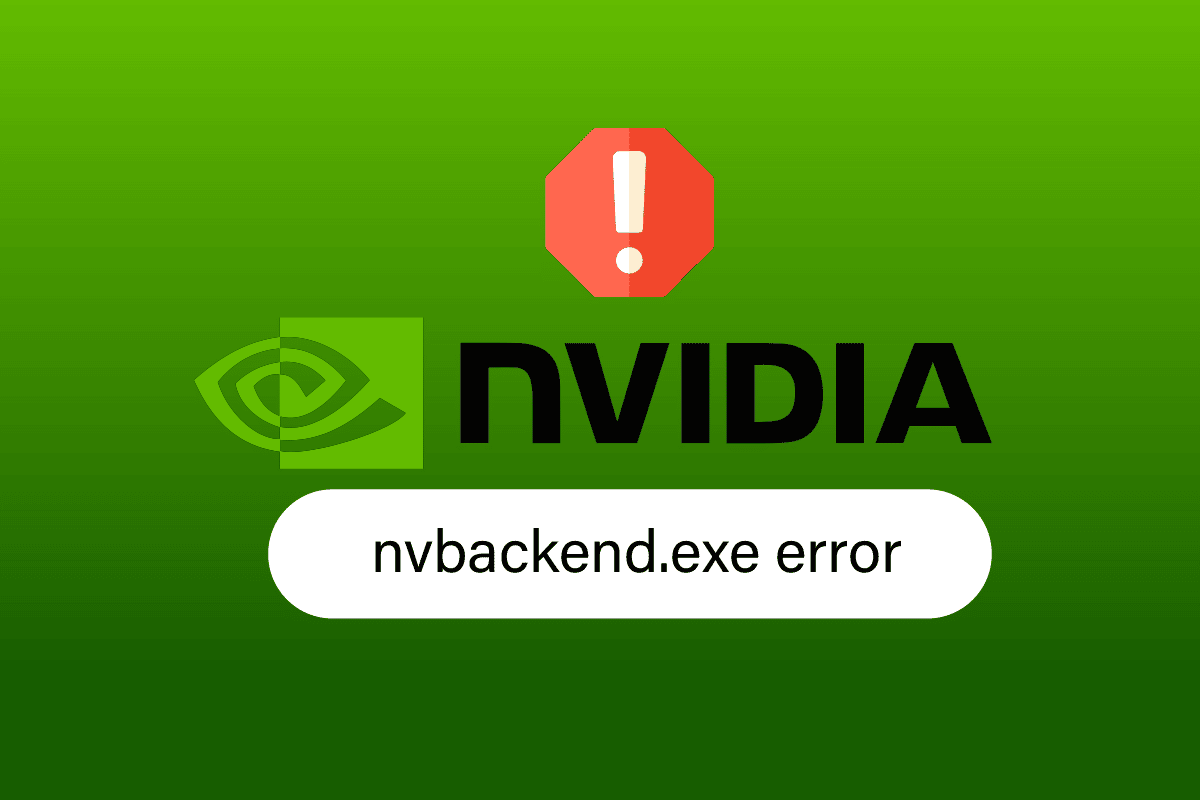
Преглед садржаја
Како да поправите грешку Нвбацкенд.еке у оперативном систему Виндовс 10
Испод су неки од разлога за грешку апликације Нвбацкенд.еке:
- Грешка у апликацији ГеФорце Екпериенце
- Неисправни Нвидиа ГеФорце драјвери
- Проблеми у Нвидиа Схадовплаи-у и преклапању
- Нвидиа Бацкенд процес
- Конфликтни антивирус
Метод 1: Поново покрените рачунар
Овај Нвбацкенд.еке процес је део позадинског процеса ГеФорце Екпериенце апликације, који ажурира позадину мрежних комуникација. Ако постоји проблем на мрежи, једноставно поновно покретање рачунара може решити проблем:
1. Притисните тастер Виндовс.
2. Кликните на икону за напајање, а затим на опцију Рестарт да бисте поново покренули рачунар.
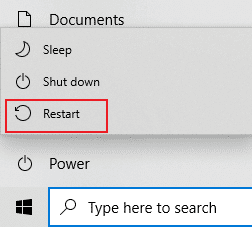
Метод 2: Ажурирајте Виндовс
Ако било које нове Мицрософт исправке чекају да се инсталирају на ваш рачунар, неколико грешака и проблема се не могу решити на вашем рачунару. Као што су предложили многи корисници, ажурирање Виндовс 10 рачунара ће вам помоћи да поправите грешку Нвбацкенд.еке. Пратите наш водич о томе како да преузмете и инсталирате најновију исправку за Виндовс 10 да бисте ажурирали свој Виндовс 10 рачунар.
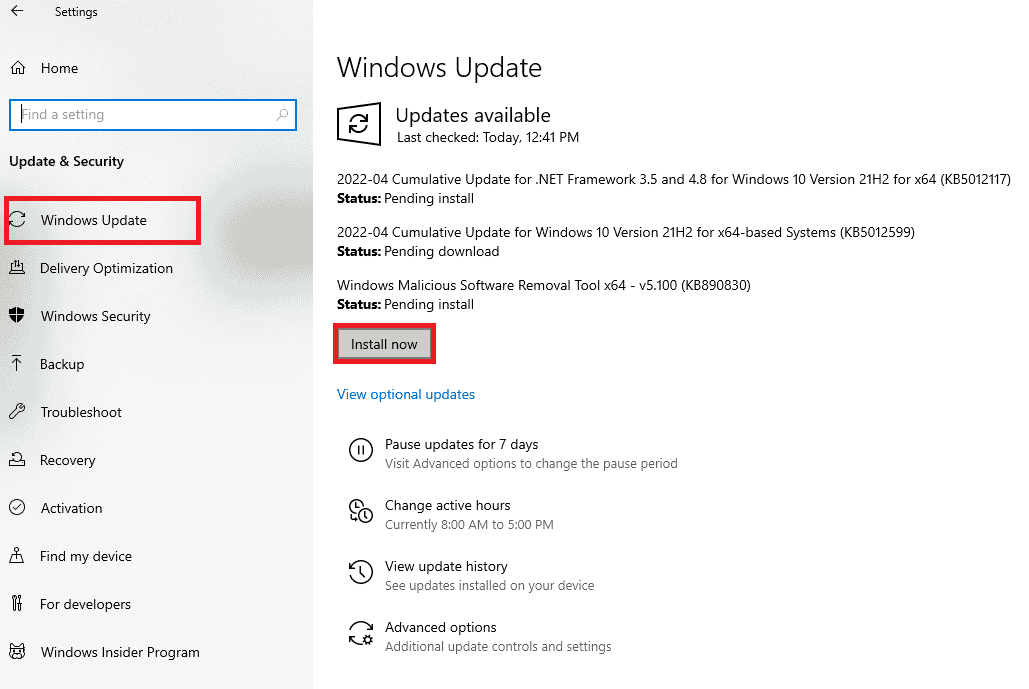
Метод 3: Ажурирајте Нвидиа драјвере
Ажурирање Нвидиа драјвера обично такође ажурира Нвбацкенд, што има потенцијал да реши овај проблем Нвбацкенд.еке. Да бисте ажурирали Нвидиа драјвере на најновији драјвер, пратите дате опције:
Опција И: Преко Девице Манагер-а
Пратите наш водич о 4 начина за ажурирање графичких драјвера у оперативном систему Виндовс 10 да бисте ажурирали НВИДИА графичке драјвере.
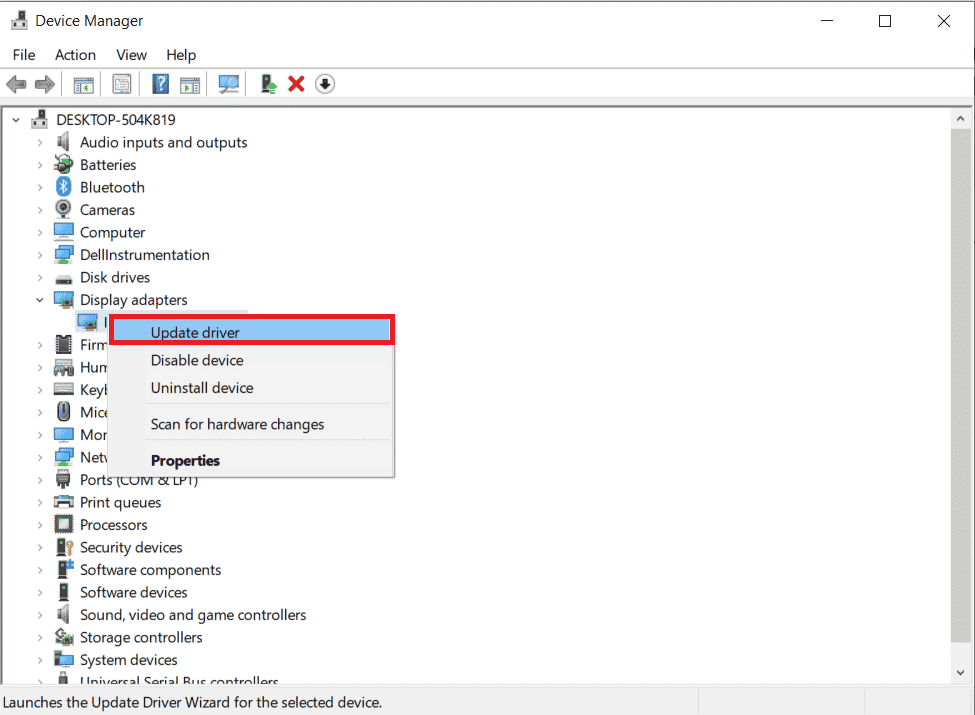
Опција ИИ: Преко апликације ГеФорце Екпериенце
Пратите доле наведене кораке да бисте ажурирали драјвере користећи ГеФорце Екпериенце апликацију да бисте поправили грешку Нвбацкенд.еке.
1. Покрените апликацију ГеФорце Екпериенце и идите на картицу Дриверс.
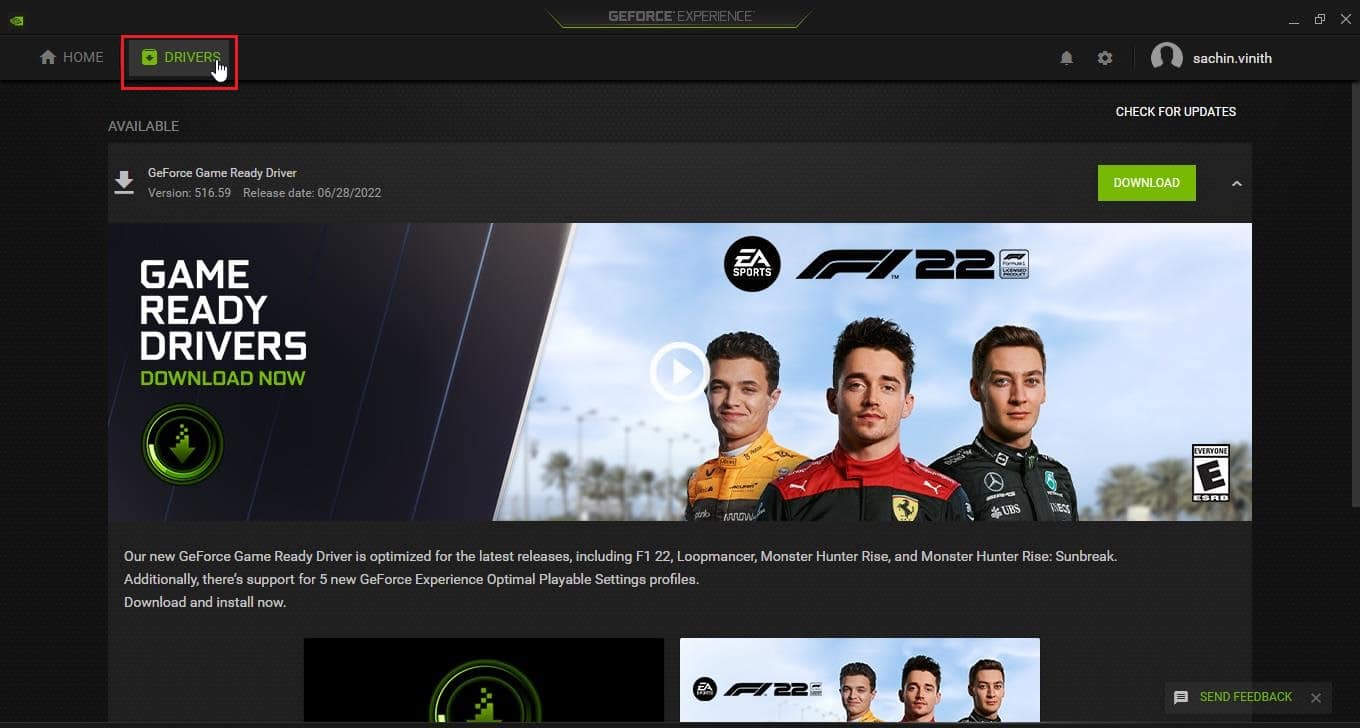
2. Сада кликните на дугме ДОВНЛОАД поред ГеФорце Гаме Реади Дривер да бисте преузели најновији драјвер.
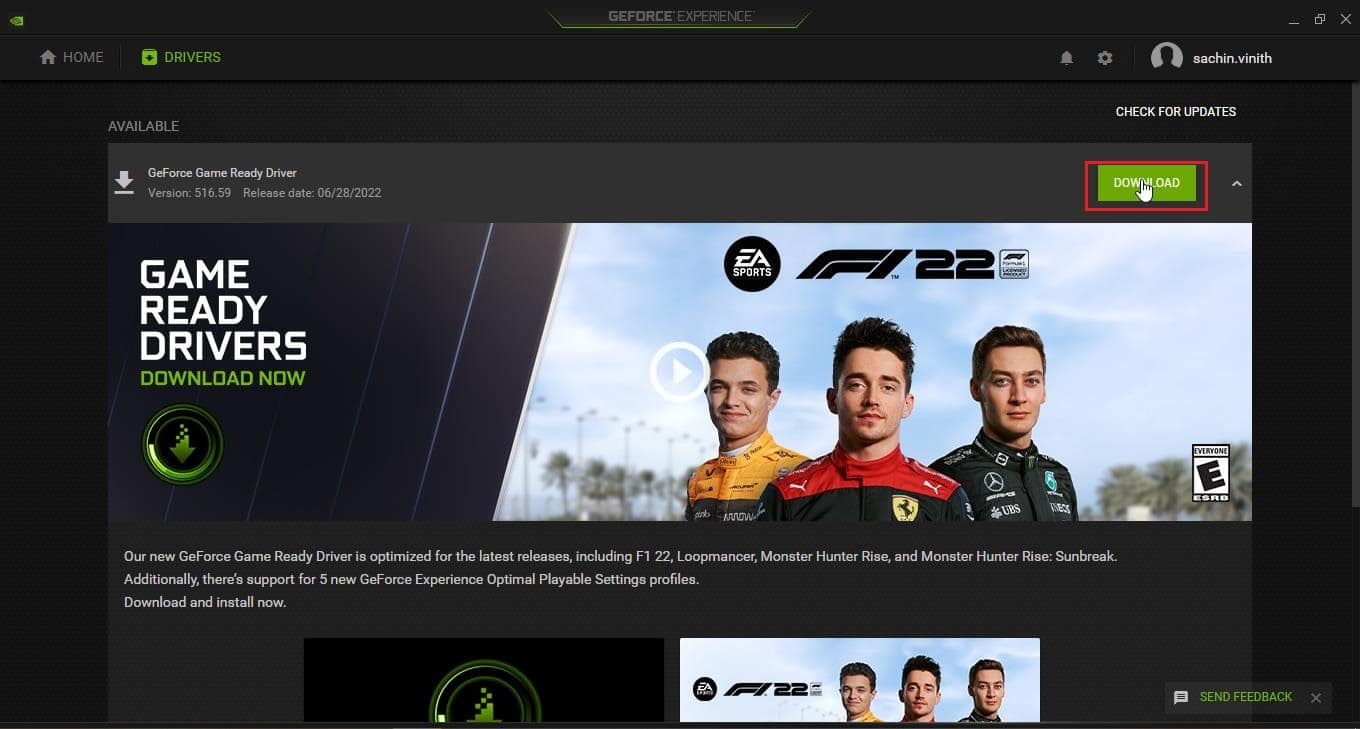
3. Кликните на ЕКСПРЕСС ИНСТАЛЛАТИОН.
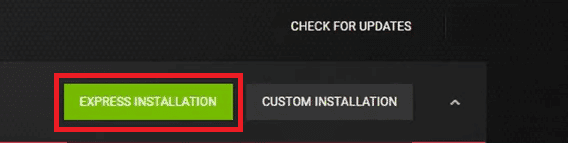
4. Кликните на Да у одзивнику.
Напомена: Током процеса инсталације, екран може постати црн или се укључити и искључити. Не паничите. То је процес инсталације.
Метод 4: Поново инсталирајте Нвидиа ГеФорце графичке драјвере
Због неисправних драјвера, понекад долази до грешке Нвбацкенд.еке. Ове грешке драјвера је тешко одредити и ручно решити, па препоручујемо чисту инсталацију Нвидиа ГеФорце Грапхицс драјвера заједно са ГеФорце Екпериенце апликацијом. Прочитајте наш водич о томе како да деинсталирате и поново инсталирате драјвере на Виндовс 10 и следите исто да бисте поново инсталирали Нвидиа Грапхицс драјвере.
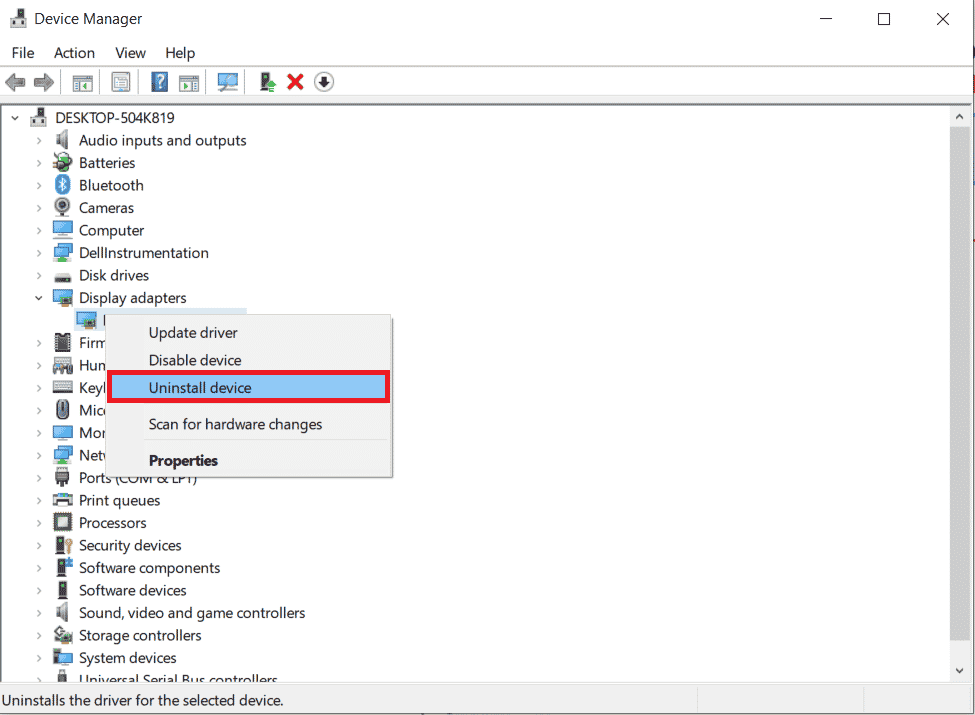
Преузмите Нвидиа Грапхицс драјвере са званичне веб странице према вашој графичкој картици и инсталирајте их свеже.
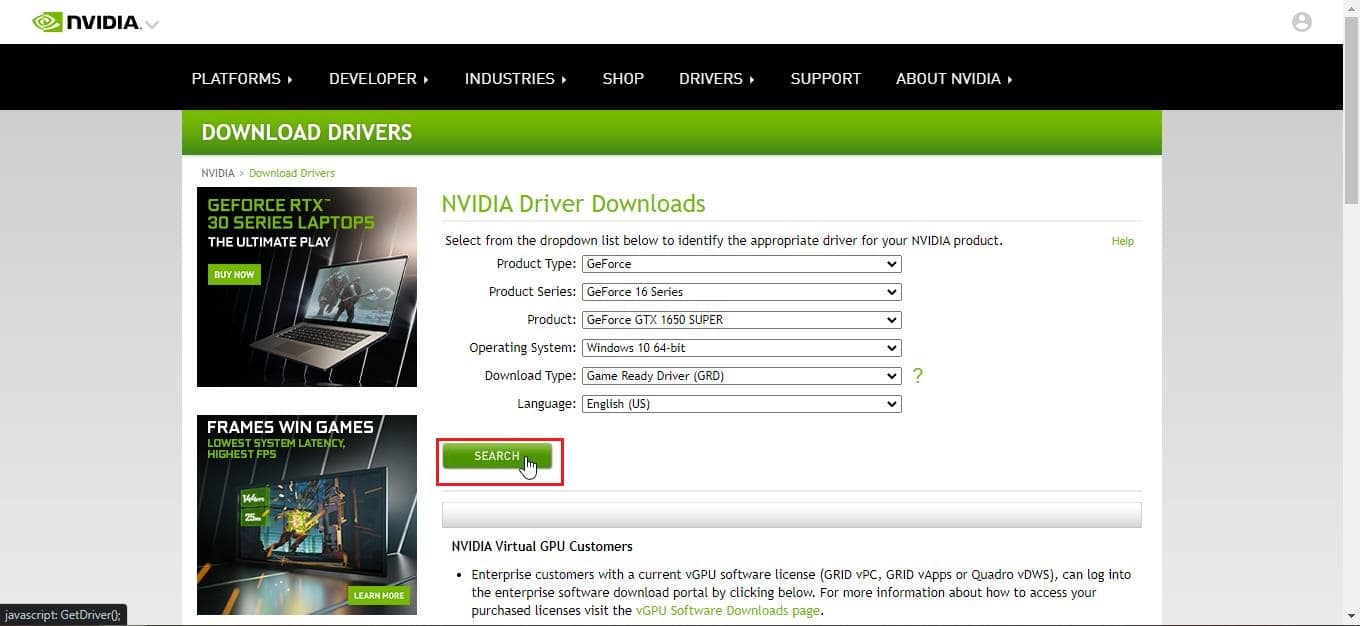
Метод 5: Поново покрените ГеФорце Екпериенце Бацкенд
Због велике употребе ЦПУ-а, можда ћете се суочити са проблемима са ГеФорце Екпериенце Бацкенд-ом. У том случају можете поново покренути програм у Таск Манагер-у. Прочитајте наш водич о томе како да завршите задатак у оперативном систему Виндовс 10 и примените исти да бисте прекинули ГеФорце Екпериенце Бацкенд.

Након што завршите задатак, поново покрените апликацију ГеФорце Екпериенце да бисте је поново покренули.
Метод 6: Онемогућите функцију сенке и преклапања
Понекад функција сенке и преклапања може да троши висок ЦПУ и да доведе до проблема у фасцикли Нвбацкенд. Функција играња сенки није ништа друго до функција снимања екрана током ваше игре. Пратите доле наведене кораке да бисте онемогућили функцију за исправљање грешке Нвбацкенд.еке.
1. Покрените апликацију ГеФорце Екпериенце.
2. Кликните на икону Подешавања.
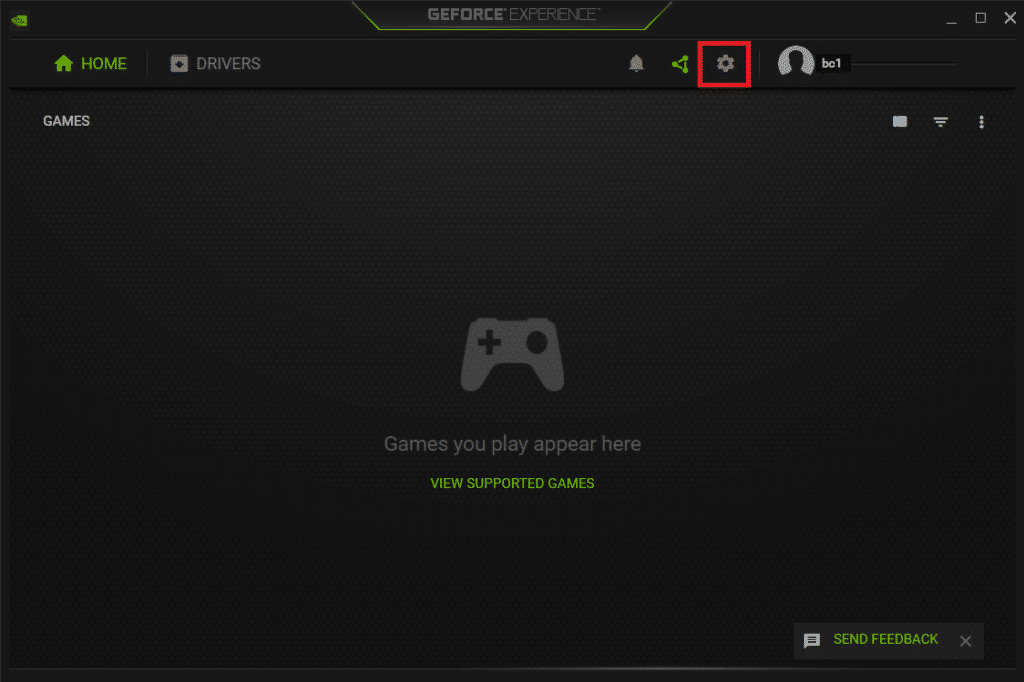
3. Кликните на Генерал.
4. Искључите прекидач за опцију ПРЕКРИВАЊЕ У Игри.
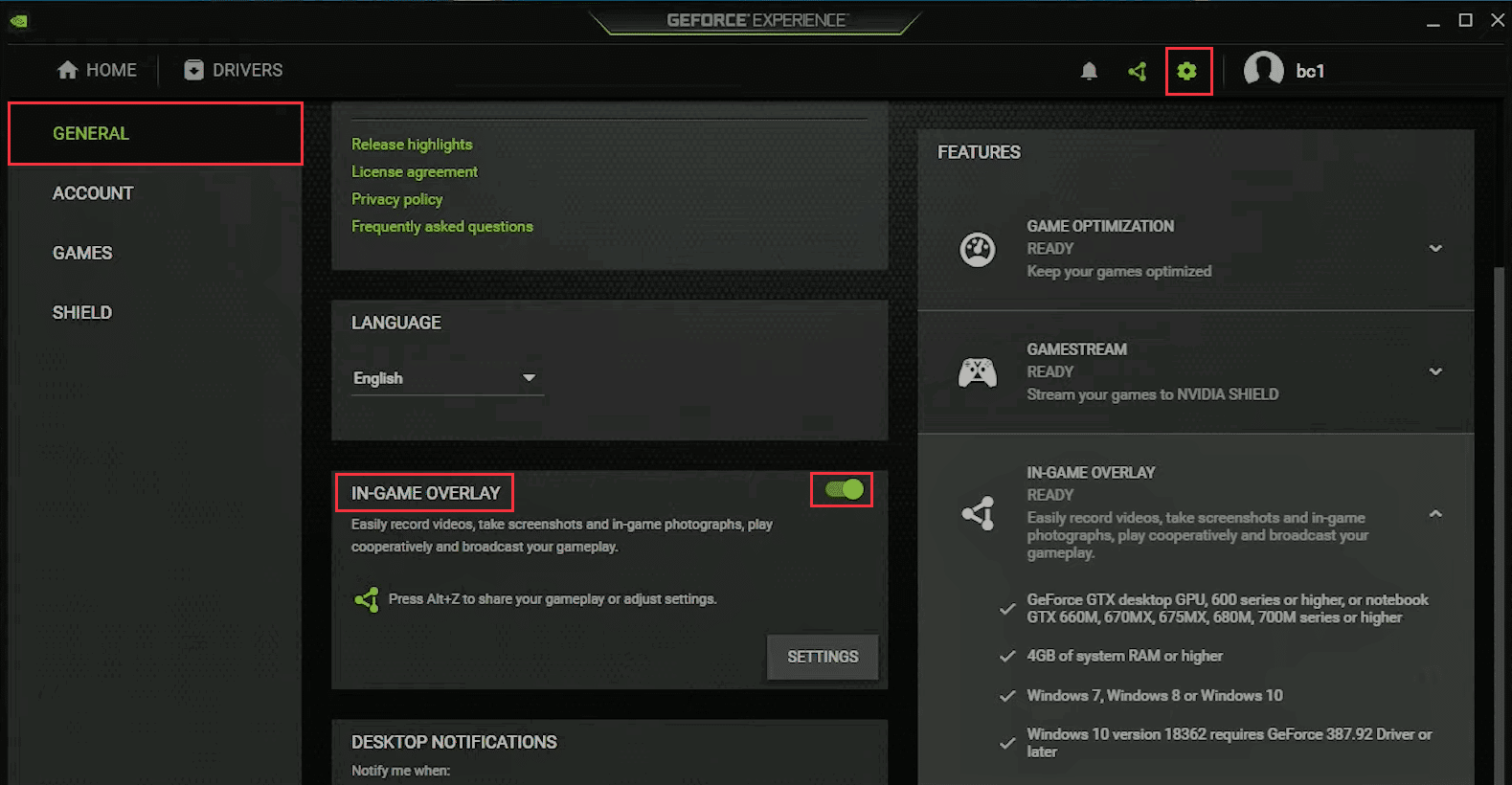
Метод 7: Привремено онемогућите Антивирус (ако је применљиво)
Антивирусни програми понекад могу блокирати мрежну комуникацију током играња. Ово може проузроковати грешку Нвбацкенд-а и велику употребу Нвбацкенд-а јер процес стално покушава да комуницира преко мреже, али га антивирус блокира. Ако је то случај, онемогућавање заштите може решити проблем. Прочитајте наш водич о томе како привремено онемогућити антивирусни програм у оперативном систему Виндовс 10 да бисте привремено онемогућили антивирус.
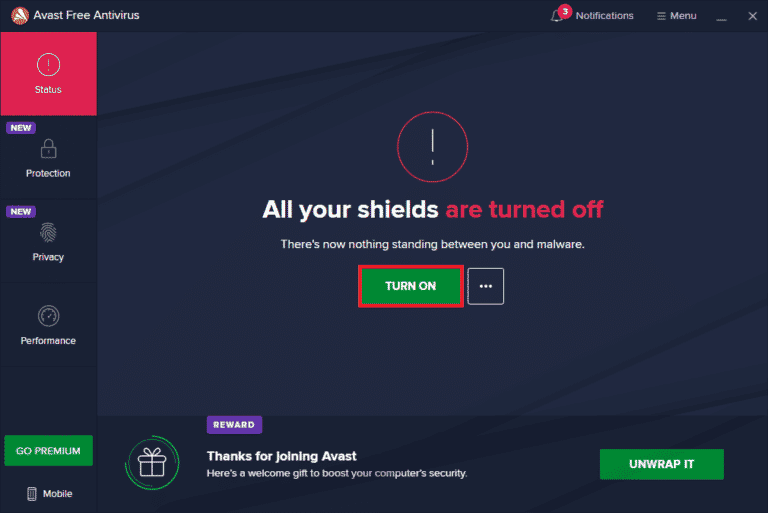
Обавезно укључите антивирусни софтвер након што решите проблем јер је уређај без заштитног пакета рањив на нападе малвера.
Метод 8: Онемогућите заштитни зид Виндовс Дефендер (не препоручује се)
Постоје шансе да Виндовс заштитни зид блокира и узрокује појаву ове грешке, слично антивирусном софтверу. Ако не знате како да онемогућите заштитни зид Виндовс Дефендер, наш водич о томе како да онемогућите заштитни зид Виндовс 10 ће вам помоћи у томе.
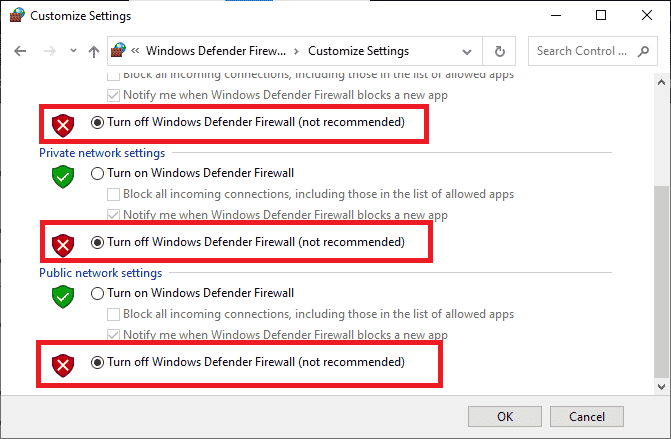
Метод 9: Поново инсталирајте ГеФорце Екпериенце
Ако вам горња решења не помажу да поправите грешку Нвбацкенд.еке, можете покушати да деинсталирате ГеФорце Екпериенце апликацију која потпуно уклања датотеку. Али имајте на уму да ће Нвидиа ГеФорце Екпериенце функције као што су Схадовплаи и Оверлаи бити изгубљене.
1. Кликните на Старт, откуцајте Цонтрол Панел и притисните тастер Ентер.
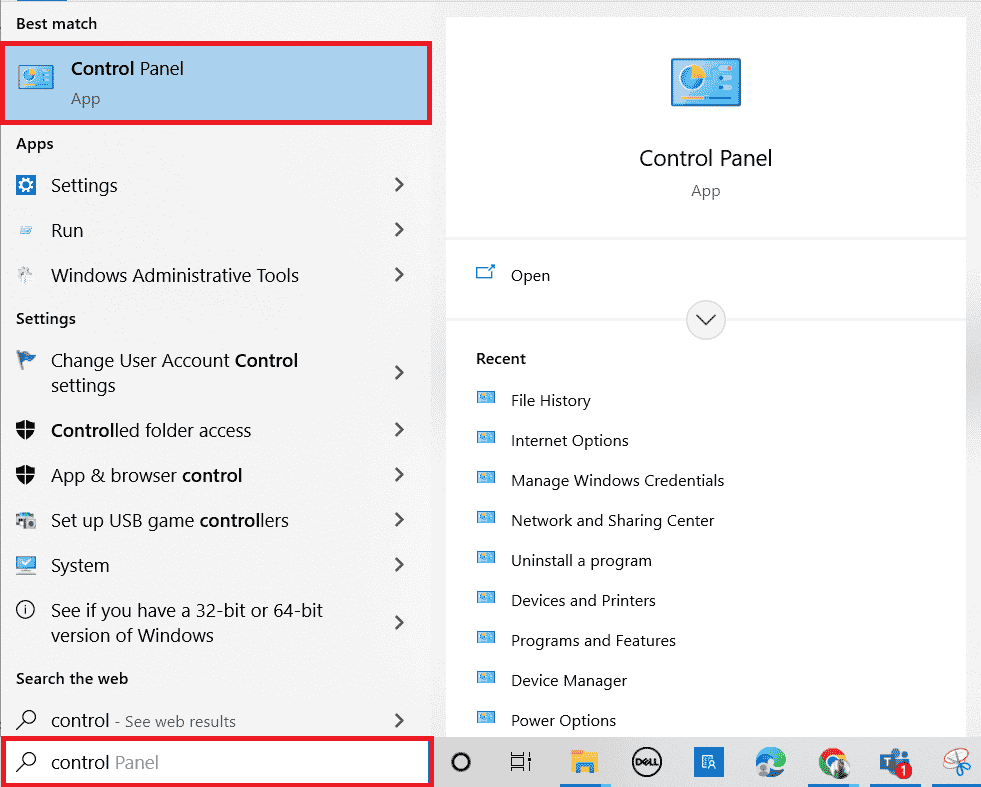
2. Подесите Виев би као категорију.
3. Кликните на Деинсталирај програм у одељку Програми.
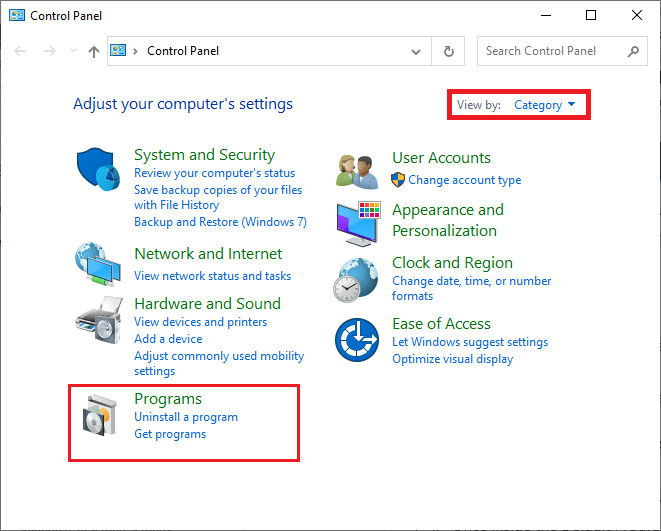
4. Сада кликните на Нвидиа ГеФорце Екпериенце апликацију и кликните на Деинсталирај/Промени на врху да је деинсталирате.
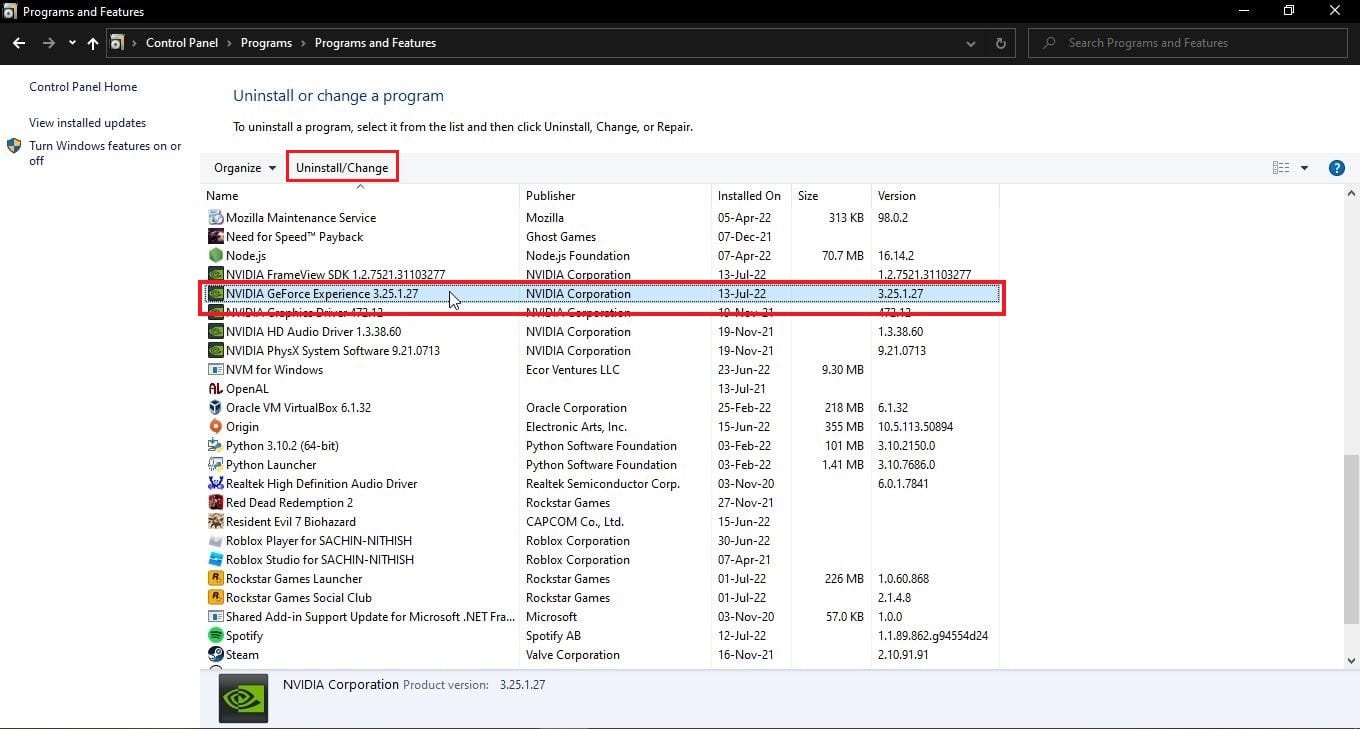
5. Када се деинсталација заврши, поново покрените рачунар.
6. Посетите званичну веб локацију НВИДИА ГеФорце Екпериенце.
7. Кликните на дугме ДОВНЛОАД НОВ.
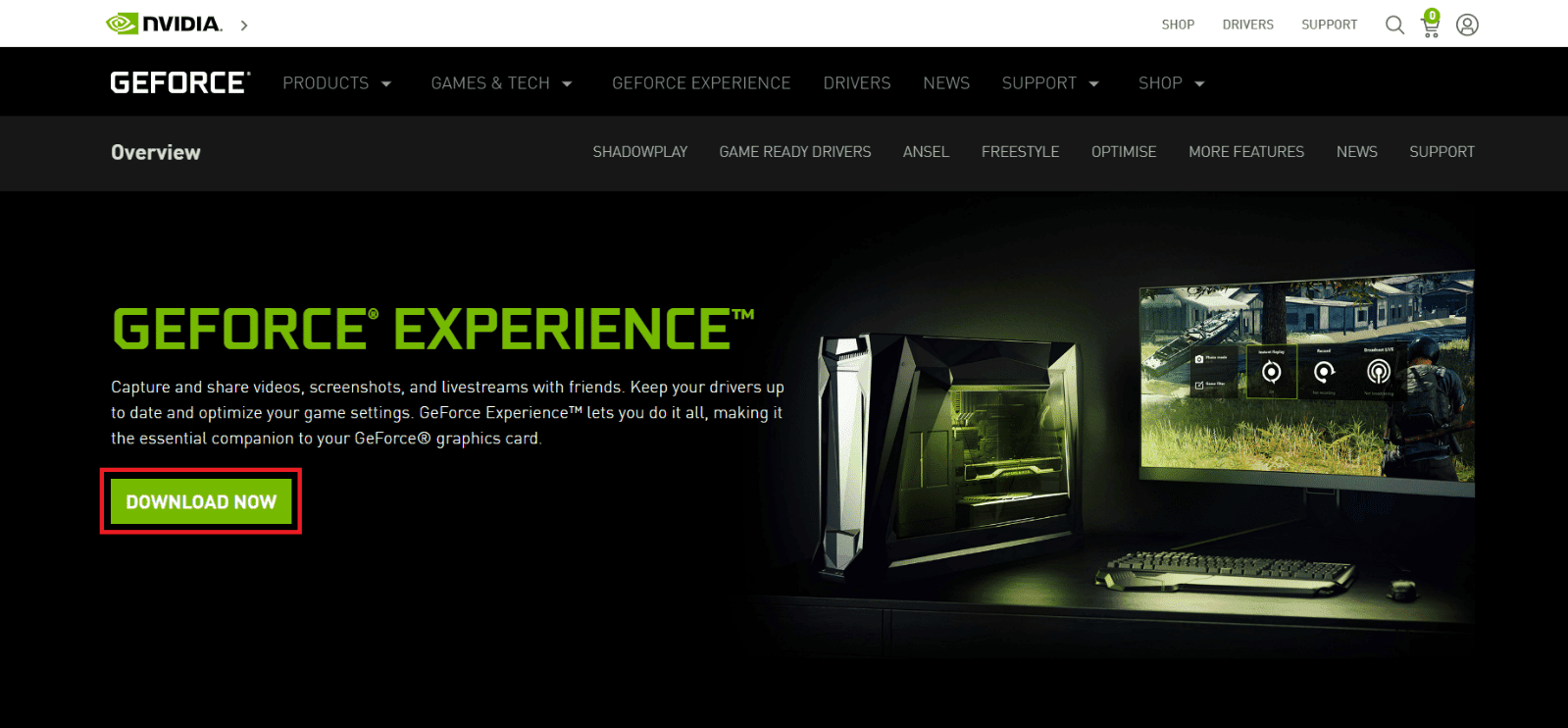
8. Кликните на преузету датотеку за инсталацију.
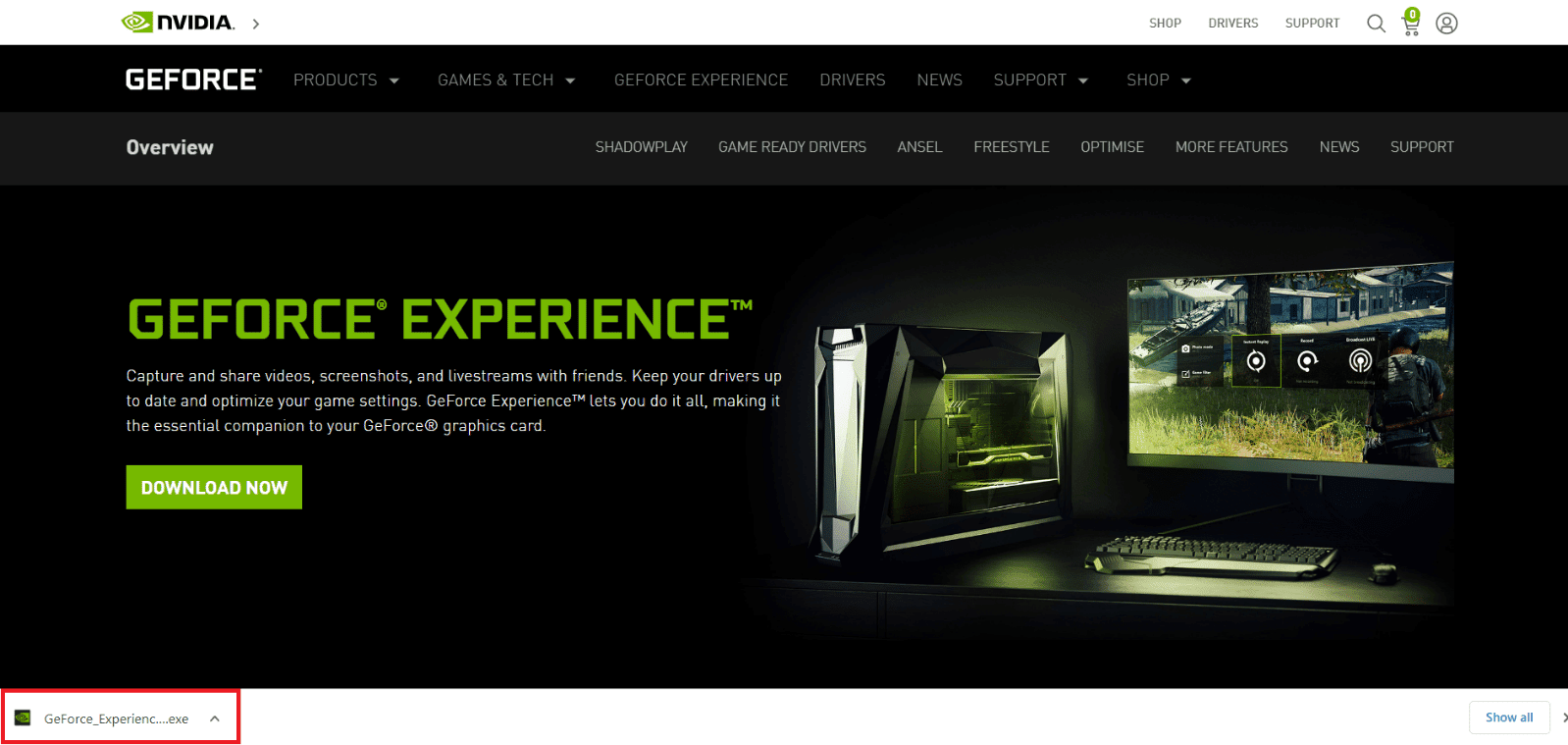
9. Кликните на Да у одзивнику Контрола корисничког налога.
10. Кликните на дугме СЛАЖИ СЕ И ИНСТАЛИРАЈ.
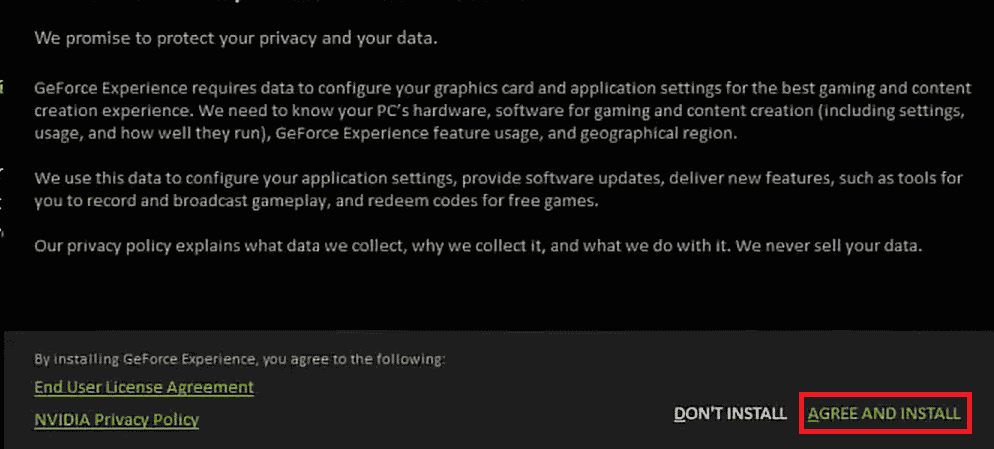
11. Затим се пријавите са својим НВИДИА акредитивима.
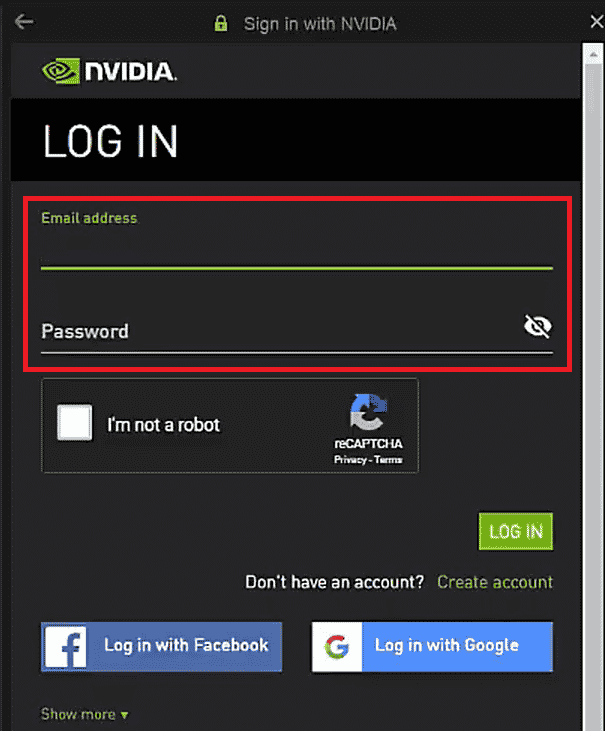
Често постављана питања (ФАК)
К1. Шта је Нвбацкенд и зашто се покреће?
Анс. Нвбацкенд је процес и део је ГеФорце Екпериенце апликације. Његова главна сврха је позадинска мрежна комуникација и покреће се при покретању Виндовс-а.
К2. Какав је тренутни статус Нвбацкенд-а?
Анс. Нвбацкенд процес је безопасна датотека и можете је безбедно игнорисати ако не будете имали проблема са њом. Ако наиђете на било какав проблем са њим у било којој фази, следите решења дата у чланку да бисте решили овај проблем.
К3. Шта учинити када је употреба Нвбацкенда ЦПУ-а превелика?
Анс. Деинсталирање Нвидиа ГеФорце Екпериенце-а је најбољи начин за превазилажење овог проблема.
К4. Могу ли да избришем Нвбацкенд?
Анс. Брисање датотека драјвера је опасно јер може довести до нестабилности система. Ако Нвбацкенд.еке изазива системске проблеме, предлажемо да деинсталирате ГеФорце Екпериенце или пратите овај водич.
***
Надамо се да је овај детаљан водич био од помоћи и да сте успели да решите проблем са Нвбацкенд.еке. Молимо вас да нам кажете која је од метода функционисала за вас. Ако имате било каква питања или сугестије, слободно их оставите у одељку за коментаре испод. Такође, реците нам шта следеће желите да научите.